
Windows 상황에 맞는 메뉴에서 “보내기”하위 메뉴를 제거 할 수 있는지 궁금한 적이 있다면 가능합니다. 빠른 레지스트리 편집 만하면됩니다.
“보내기”메뉴는 사람들이 매우 유용하거나 전혀 유용하지 않은 작은 Windows 기능 중 하나입니다. '보내기'메뉴를 맞춤 설정하고 Dropbox와 같은 것을 메뉴에 추가하는 방법에 대해 이야기했습니다. 그러나 전혀 사용하지 않고 “보내기”폴더가 제대로 작동하지 않으면 달성하기가 어렵지 않습니다.
관련 : Windows 10, 8, 7 또는 Vista에서 보내기 메뉴 사용자 지정
레지스트리를 수동으로 편집하여 “보내기”메뉴를 제거하십시오
상황에 맞는 메뉴에서 “보내기”폴더를 제거하려면 Windows 레지스트리에서 몇 가지 빠른 편집을 수행하면됩니다.
표준 경고 : 레지스트리 편집기는 강력한 도구이므로 잘못 사용하면 시스템이 불안정하거나 작동하지 않을 수 있습니다. 이것은 매우 간단한 해킹이며 지침을 준수하는 한 아무런 문제가 없습니다. 즉, 이전에 사용해 본 적이 없다면 시작하기 전에 레지스트리 편집기를 사용하는 방법에 대해 읽어보십시오. 변경하기 전에 반드시 레지스트리 (및 컴퓨터)를 백업하십시오.
관련 : 전문가처럼 레지스트리 편집기를 사용하는 법 배우기
시작을 누르고 “regedit”를 입력하여 레지스트리 편집기를 엽니 다. Enter 키를 눌러 레지스트리 편집기를 열고 PC를 변경할 수있는 권한을 부여하십시오.

레지스트리 편집기에서 왼쪽 사이드 바를 사용하여 다음 키로 이동하십시오.
HKEY_CLASSES_ROOTAllFilesystemObjectsshellexContextMenuHandlersSend To

다음으로 (Default) 내부의 가치 Send To 키. 두 번 클릭 (Default) 속성 창을 열려면 값을 지정하십시오.

'값 데이터'상자에서 현재 표시된 텍스트를 삭제하고 '값 데이터'상자를 비워두고 '확인'을 클릭하십시오.
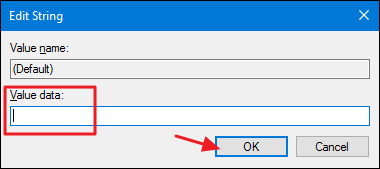
변경 사항이 즉시 발생해야합니다. 테스트하려면 파일을 마우스 오른쪽 버튼으로 클릭하고 “보내기”폴더가 없어 졌는지 확인하십시오.
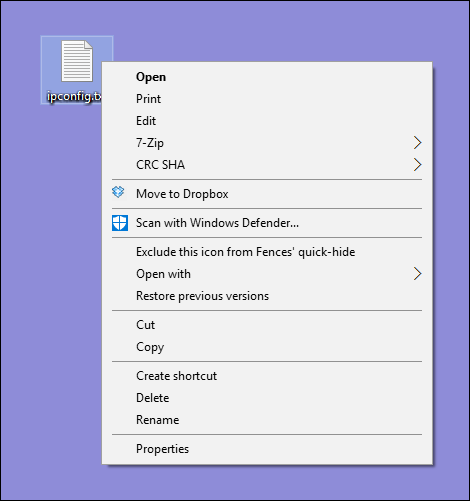
언제든지 변경 사항을 되돌리고 “보내기”폴더를 복원하려면 레지스트리로 돌아가서 해당 폴더를여십시오. (Default) 내부의 가치 Send To 키. “값 데이터”상자에 다음 텍스트를 입력 한 다음 “확인”을 클릭하십시오.
{7BA4C740-9E81-11CF-99D3-00AA004AE837}

원 클릭 레지스트리 해킹 다운로드

레지스트리에 직접 들어가고 싶지 않다면 사용할 수있는 몇 가지 “레지스트리 해킹”을 만들었습니다. “컨텍스트 메뉴에서 폴더로 보내기 제거”핵은 데이터를 Send To 키 (Default) 값. “컨텍스트 메뉴로 폴더로 전송 복원 (기본값)”핵은 원래 값을 복원합니다. 두 핵 모두 다음 ZIP 파일에 포함되어 있습니다. 사용하려는 것을 두 번 클릭하고 프롬프트를 클릭하십시오.
폴더 해킹으로 보내기
관련 : 자신의 Windows 레지스트리 해킹을 만드는 방법
이 핵은 정말 Send To 키, 아래로 벗겨 (Default) 이전 섹션에서 살펴본 다음 .REG 파일로 내보냈습니다. 해킹을 실행하면 값이 수정됩니다. 레지스트리를 다루는 것을 좋아한다면 자신 만의 레지스트리 핵을 만드는 방법을 배우는 데 시간이 걸릴 가치가 있습니다.









